Guide de l’utilisateur de l’iPod touch
- Guide de l’utilisateur de l’iPod touch
- Nouveautés d’iOS 13
- Votre iPod touch
-
- Réactiver et déverrouiller
- Apprendre les gestes de base
- Régler le volume
- Modifier ou désactiver les sons
- Accéder à des fonctions depuis l’écran verrouillé
- Ouvrir des apps sur l’écran d’accueil
- Prendre une capture d’écran ou effectuer un enregistrement d’écran
- Modifier ou verrouiller l’orientation de l’écran
- Changer de fond d’écran
- Effectuer une recherche avec l’iPod touch
- Utiliser AirDrop pour envoyer des éléments
- Effectuer des actions rapides
- Utiliser et personnaliser le Centre de contrôle
- Consulter l’affichage du jour et l’organiser
- Charger et surveiller la batterie
- Comprendre la signification des icônes d’état
- Voyager avec l’iPod touch
-
- Calculette
-
- Configurer FaceTime
- Passer et recevoir des appels
- Passer un appel FaceTime en groupe
- Prendre une Live Photo
- Utiliser d’autres apps lors d’un appel
- Ajouter des effets de l’appareil photo
- Modifier les réglages audio et vidéo
- Quitter un appel ou passer à Messages
- Bloquer les correspondants indésirables
-
- Présentation de Maison
- Ajouter et contrôler des accessoires
- Configurer des accessoires
- Ajouter d’autres domiciles
- Configurer le HomePod
- Configurer des caméras
- Configurer un routeur
- Créer et utiliser des scènes
- Contrôler votre domicile avec Siri
- Automatisations et accès à distance
- Créer une automatisation
- Partager les commandes avec d’autres personnes
-
- Écrire un e-mail
- Ajouter des pièces jointes
- Adresser et envoyer un e-mail
- Afficher un e-mail
- Enregistrer un brouillon d’e-mail
- Marquer les e-mails d’un drapeau et les filtrer
- Organiser ses e-mails
- Rechercher des e-mails
- Supprimer et récupérer des e-mails
- Utiliser des pièces jointes
- Imprimer des e-mails
-
- Voir des plans
- Rechercher des lieux
- Accéder à la vue à 360°
- Marquer des lieux
- Obtenir des informations sur un lieu
- Partager des lieux
- Enregistrer des lieux favoris
- Créer des collections
- Obtenir des informations de circulation et sur la météo
- Obtenir des itinéraires
- Suivre un itinéraire guidé
- Trouver une course
- Effectuer des tours Flyover dans Plans
- Contribuer à améliorer Plans
-
- Visionner des photos et des vidéos
- Modifier des photos et des vidéos
- Modifier des Live Photos
- Organiser les photos en albums
- Effectuer des recherches dans Photos
- Partager des photos et des vidéos
- Consulter des souvenirs
- Trouver des personnes dans Photos
- Parcourir les photos par lieu
- Utiliser Photos iCloud
- Partager des photos sur iCloud à l’aide de la fonctionnalité Albums partagés
- Utiliser Mon flux de photos
- Importer des photos et vidéos
- Imprimer des photos
- Raccourcis
- Bourse
- Astuces
- Météo
-
- Configurer le partage familial
- Partager des achats avec les membres de sa famille
- Activer « Demander l’autorisation d’achat »
- Masquer les achats
- Partager des abonnements
- Partager des photos, un calendrier et plus encore avec les membres de sa famille
- Localiser l’appareil égaré d’un membre de sa famille
- Configurer « Temps d’écran » pour des membres de la famille
-
- Passer et recevoir des appels téléphoniques
- Transférer des tâches entre l’iPod touch et un Mac
- Couper, copier et coller entre l’iPod touch et un Mac
- Connecter l’iPod touch à l’ordinateur à l’aide d’une connexion USB
- Synchroniser l’iPod touch avec l’ordinateur
- Transférer des fichiers entre un iPod touch et un ordinateur
-
-
- Redémarrer l’iPod touch
- Forcer le redémarrage de l’iPod touch
- Mettre à jour iOS
- Sauvegarder l’iPod touch
- Rétablir les réglages par défaut de l’iPod touch
- Restaurer la totalité du contenu depuis une sauvegarde
- Restaurer les éléments achetés et supprimés
- Vendre ou céder votre iPod touch
- Effacer l’ensemble du contenu et des réglages
- Rétablir les réglages d’origine de l’iPod touch
- Installer ou supprimer des profils de configuration
-
- Premiers pas avec les fonctionnalités d’accessibilité
-
-
- Activer VoiceOver et s’entraîner à utiliser les gestes
- Modifier les réglages de VoiceOver
- Apprendre les gestes VoiceOver
- Utiliser l’iPod touch à l’aide des gestes VoiceOver
- Contrôler VoiceOver à l’aide du rotor
- Utiliser le clavier à l’écran
- Écrire avec le doigt
- Utiliser VoiceOver avec un Magic Keyboard
- Saisie en braille à l’écran à l’aide de VoiceOver
- Utiliser une plage braille
- Personnaliser les gestes et les raccourcis clavier
- Utiliser VoiceOver avec un dispositif de pointage
- Utiliser VoiceOver dans des apps
- Réduire/agrandir
- Loupe
- Affichage et taille du texte
- Mouvement
- Contenu énoncé
- Descriptions audio
-
-
- Informations de sécurité importantes
- Informations importantes sur la manipulation
- Obtenir des informations sur votre iPod touch
- Trouver plus de ressources sur les logiciels et les services
- Déclaration de conformité de la FCC
- Déclaration de conformité avec la réglementation d’ISDE Canada
- Apple et l’environnement
- Informations concernant la mise au rebut et le recyclage
- Copyright
Lire un contenu audio à partir de l’iPod touch sur le HomePod et d’autres haut-parleurs sans fil
Vous pouvez lire un contenu audio à partir de l’iPod touch sur des appareils sans fil tels que le HomePod, l’Apple TV, une smart TV compatible avec AirPlay 2 et des écouteurs et haut-parleurs Bluetooth.
Lire un contenu audio sur un appareil sans fil à partir de l’iPod touch
Sur votre iPod touch, ouvrez une app audio, telle que Musique, puis choisissez un contenu à lire.
Touchez
 , puis choisissez une destination pour la lecture.
, puis choisissez une destination pour la lecture.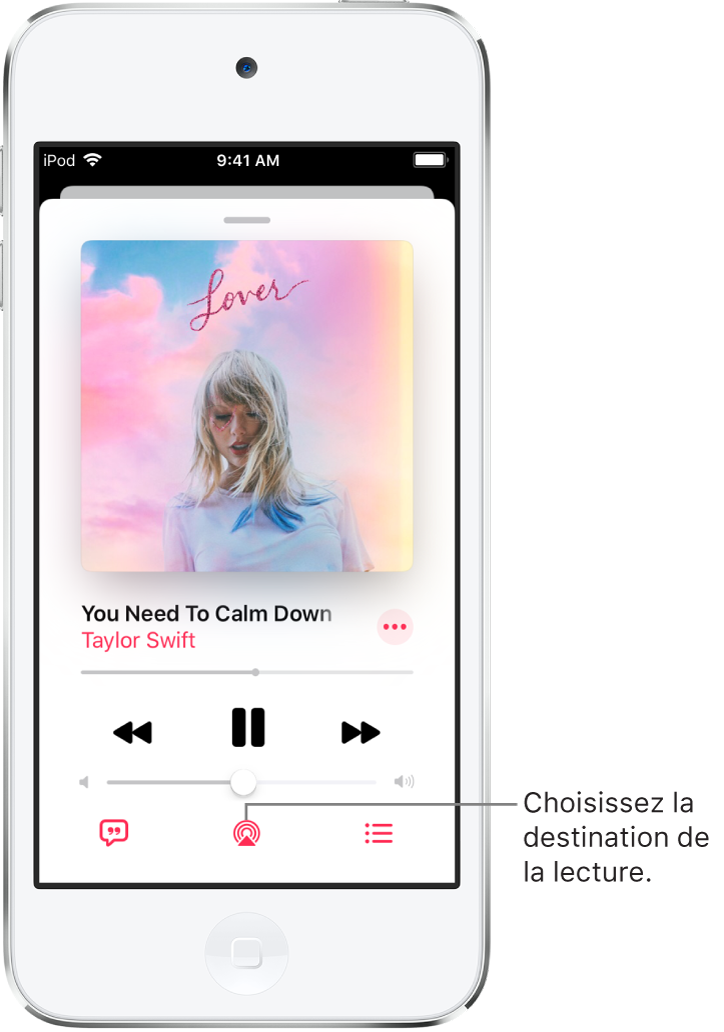
Remarque : si vos appareils compatibles avec AirPlay 2 ne s’affichent pas dans la liste des destinations de lecture, assurez-vous qu’ils sont connectés au même réseau Wi-Fi. Avec un appareil Bluetooth, la destination pour la lecture revient à l’iPod touch si vous déplacez l’appareil hors de la portée Bluetooth.
Lors de la lecture du contenu audio, vous pouvez changer la destination de lecture à partir de l’écran verrouillé ou du Centre de contrôle. Depuis l’écran verrouillé, touchez ![]() . Depuis le Centre de contrôle, maintenez le doigt sur les commandes « À l’écoute », puis touchez
. Depuis le Centre de contrôle, maintenez le doigt sur les commandes « À l’écoute », puis touchez ![]() .
.
Remarque : pour en savoir plus sur la configuration d’un appareil audio Bluetooth, consultez la rubrique Jumeler un appareil Bluetooth.
Diffuser du contenu audio sur plusieurs appareils AirPlay 2
Avec AirPlay 2 et l’iPod touch, vous pouvez lire du contenu audio sur plusieurs appareils AirPlay 2 connectés au même réseau Wi-Fi. Par exemple, vous pouvez lire une playlist de fête sur des haut-parleurs HomePod dans le salon et la cuisine, sur une Apple TV dans la chambre et sur une smart TV compatible avec Airplay 2 dans le bureau.
Demander à Siri. Dites, par exemple :
“Arrête la musique partout”
“Mets le volume à 10 % dans la salle à manger”
“C’est quoi la chanson qui passe dans la cuisine ?”
“Fais-moi écouter un morceau que j’aime dans la cuisine”
“Ajoute le haut-parleur du salon”
“Enlève la musique dans la cuisine”
“Déplace la musique dans le salon”
Vous pouvez également choisir les destinations pour la lecture à partir de l’écran de l’iPod touch.
Effectuez l’une des opérations suivantes :
Dans une app audio telle que Musique ou Podcasts : Touchez « À l’écoute » en bas de l’écran, puis touchez
 .
.À partir du Centre de contrôle : Maintenez le doigt sur les commandes « À l’écoute », puis touchez
 .
.À partir de l’écran verrouillé : Touchez
 .
.
Sélectionnez chaque appareil que vous souhaitez utiliser.
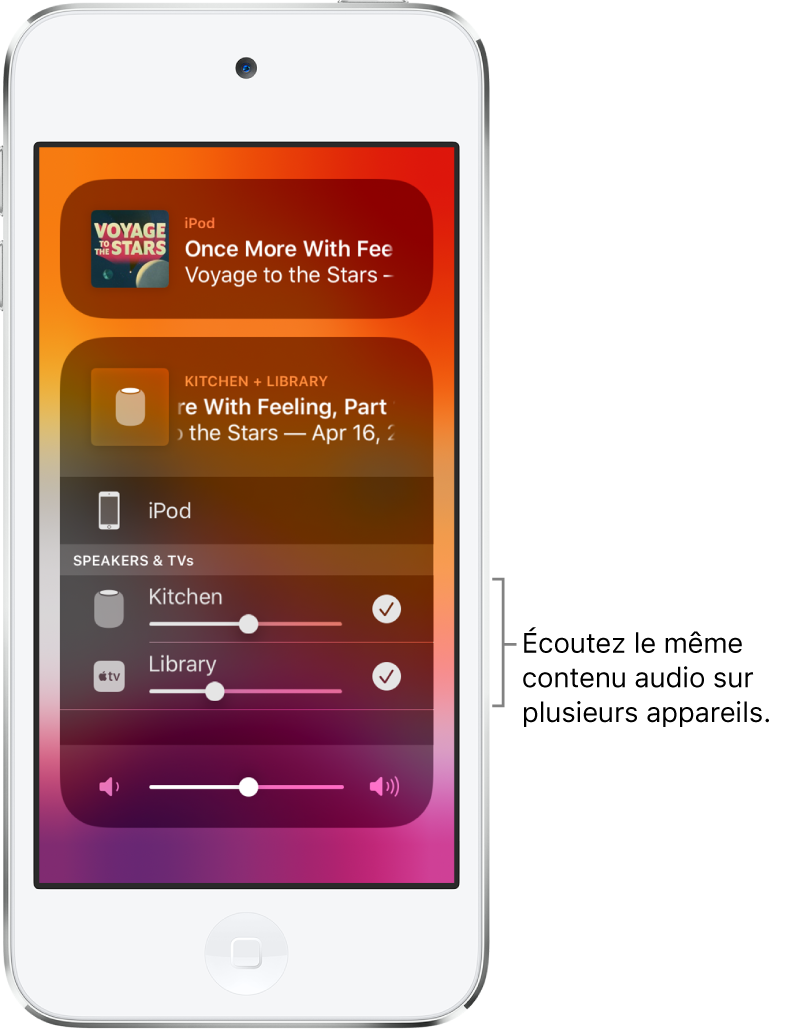
Remarque : les appareils groupés en paire stéréo sont traités comme un appareil audio unique.
Transférer du contenu audio d’un iPod touch vers un HomePod
Lorsque vous écoutez du contenu audio provenant de Musique, Podcasts ou d’une autre app audio, approchez l’iPod touch du haut du HomePod.
Le transfert d’audio impose les exigences suivantes :
L’iPod touch et le HomePod doivent se trouver dans le même domicile HomeKit et être connectés au même réseau Wi-Fi.
Vous devez être connecté avec le même identifiant Apple sur les deux appareils.
Vos appareils doivent avoir le Bluetooth activé dans Réglages
 et être à portée Bluetooth les uns des autres (environ 33 pieds, soit 10 mètres).
et être à portée Bluetooth les uns des autres (environ 33 pieds, soit 10 mètres).
Pour désactiver Handoff entre l’iPod touch et le HomePod et d’autres appareils, accédez à Réglages > Général > AirPlay et Handoff.
Remarque : pour en savoir plus sur l’utilisation des haut-parleurs HomePod et de l’Apple TV, consultez le Guide de l’utilisateur du HomePod et le Guide de l’utilisateur de l’Apple TV.
Pour obtenir la liste des smart TV compatibles avec AirPlay 2, consultez le site web Accessoires Maison pour la France ou le Canada.